Bạn đang tìm kiếm một dịch vụ tin tức giúp bạn tiết kiệm thời gian và luôn cập nhật những tin tức mới nhất? Microsoft Start chính là giải pháp dành cho bạn.
Microsoft Start cung cấp nhiều tính năng hơn các dịch vụ tin tức khác, giúp bạn luôn cập nhật những tin tức mới nhất và quan trọng nhất đối với bạn.
Microsoft Start là gì?
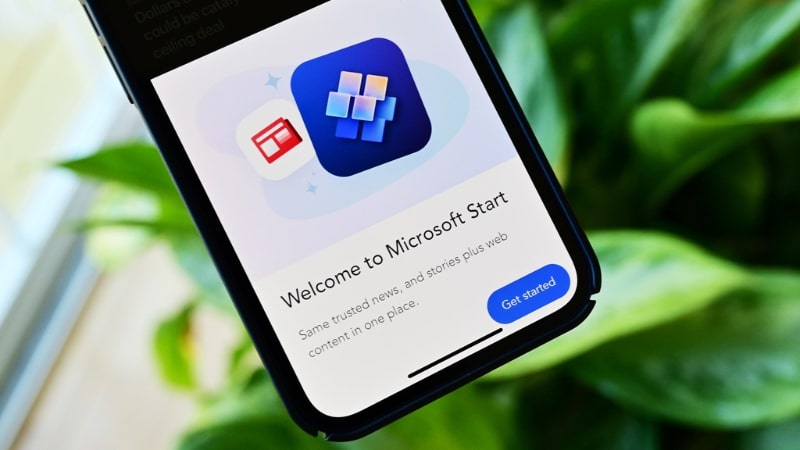
Microsoft Start là một ứng dụng tin tức được Microsoft phát triển, cung cấp trải nghiệm cá nhân hóa cho người dùng.
Ứng dụng tổng hợp tin tức từ nhiều nguồn uy tín, giúp bạn cập nhật thông tin nhanh chóng và dễ dàng.
Mục đích của Microsoft Start là cung cấp cho người dùng một cách thức dễ dàng để truy cập tin tức mà họ quan tâm, đồng thời giúp họ khám phá những nội dung mới mẻ và thú vị.
Tính năng nổi bật:
- Tin tức được cá nhân hóa: Microsoft Start sử dụng trí tuệ nhân tạo để phân tích sở thích của bạn và hiển thị tin tức phù hợp với người dùng từ hơn 1.000 nhà xuất bản uy tín trên toàn thế giới.
- Đa dạng nội dung: Microsoft Start cung cấp nhiều loại nội dung khác nhau, bao gồm tin tức, video, hình ảnh, trò chơi và hơn thế nữa.
- Tích hợp với các dịch vụ Microsoft khác: Microsoft Start được tích hợp với các dịch vụ Microsoft khác như Windows 10, Microsoft Edge và Microsoft Office, giúp bạn dễ dàng truy cập tin tức từ mọi nơi.
Ưu điểm của ứng dụng Microsoft Start
Microsoft Start cạnh tranh với các ứng dụng tin tức khác như Google News, Apple News và Flipboard.
Microsoft Start có một số điểm mạnh so với các đối thủ cạnh tranh gồm:
- Khả năng cá nhân hóa mạnh mẽ: Microsoft Start sử dụng trí tuệ nhân tạo để cá nhân hóa trải nghiệm của người dùng một cách hiệu quả.
- Giao diện đơn giản và dễ sử dụng: Microsoft Start có giao diện đơn giản và dễ sử dụng, giúp người dùng dễ dàng truy cập tin tức mà họ quan tâm.
- Tích hợp sẵn trên Windows 11 và Microsoft Edge: Microsoft Start được tích hợp sẵn trên Windows 11 và Microsoft Edge, giúp người dùng dễ dàng truy cập ứng dụng.
Cài đặt Microsoft Start trên Windows
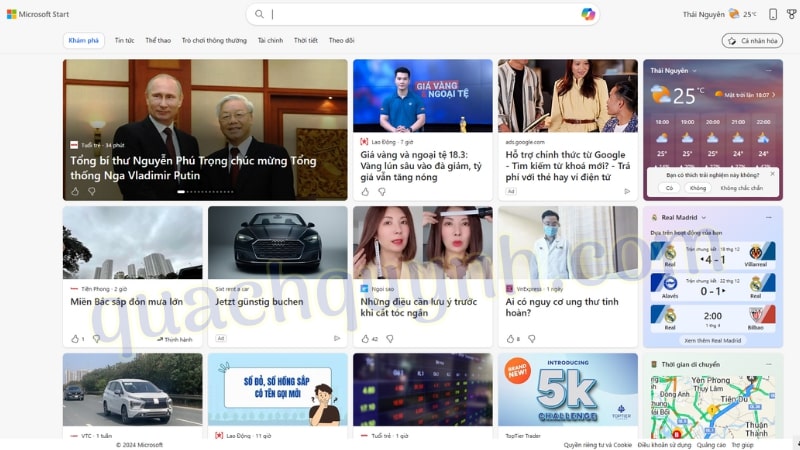
– Như đã nói ở trên Microsoft Start đã được tích hợp sẵn trên Windows 11. Để truy cập sử dụng ứng dụng, bạn làm như sau:
- Nhấp vào biểu tượng Start ở vị trí góc dưới bên trái màn hình. Hoặc nhấn biểu tượng phím Windows trên bàn phím.
- Nhấp chuột phải vào biểu tượng Start và chọn Microsoft Store.
– Microsoft Start không được tích hợp sẵn vào Windows 10. Bạn có thể cài đặt Microsoft Start từ Microsoft Store.
Sau khi cài đặt, bạn có thể mở Microsoft Start bằng cách: Nhấp vào biểu tượng Microsoft Start trên thanh tác vụ. Hoặc nhấn phím Windows và tìm kiếm “Microsoft Start” để mở ứng dụng.
Microsoft Start không được tích hợp sẵn trên MacOS. Tuy nhiên bạn có thể cài đặt nó như một ứng dụng bên thứ ba.
Hướng dẫn cách tắt Microsoft Start nhanh nhất

Có nhiều cách để tắt Microsoft Start, tùy thuộc vào phiên bản Windows bạn đang sử dụng và mức độ tùy chỉnh muốn thực hiện.Một số cách tắt Microsoft Start phổ biến:
#1. Sử dụng thanh tác vụ
- Nhấp chuột phải vào khoảng trống bất kỳ trên thanh tác vụ.
- Chọn News and interests.
- Chọn Turn off.
#2. Sử dụng mục Cài đặt
- Nhấn tổ hợp phím Windows + I để mở mục Cài đặt.
- Chọn Personalization.
- Chọn Start.
- Chọn Off dưới Open Start in full screen.
#3. Sử dụng Trình chỉnh sửa Chính sách nhóm (Group Policy Editor):
Phương pháp này chỉ khả dụng trên Windows 10 Pro và Enterprise:
- Nhấn tổ hợp phím Windows + R để hộp thoại Run mở ra.
- Nhập gpedit.msc và nhấn Enter.
- Mở rộng Computer Configuration > Administrative Templates > Windows Components > Start Menu and Taskbar.
- Nhấp đúp vào Remove News and interests from the taskbar.
- Chọn Enabled.
- Nhấp OK.
Sau khi tắt Microsoft Start, bạn vẫn có thể truy cập các ứng dụng được ghim vào menu Start bằng cách mở menu Start và cuộn xuống.
Kết luận
Microsoft Start là một ứng dụng tin tức tuyệt vời dành cho những người muốn có một nguồn tin tức tin cậy và được cá nhân hóa.
Ứng dụng này cung cấp nhiều tính năng hữu ích và có giao diện đơn giản, dễ sử dụng.







